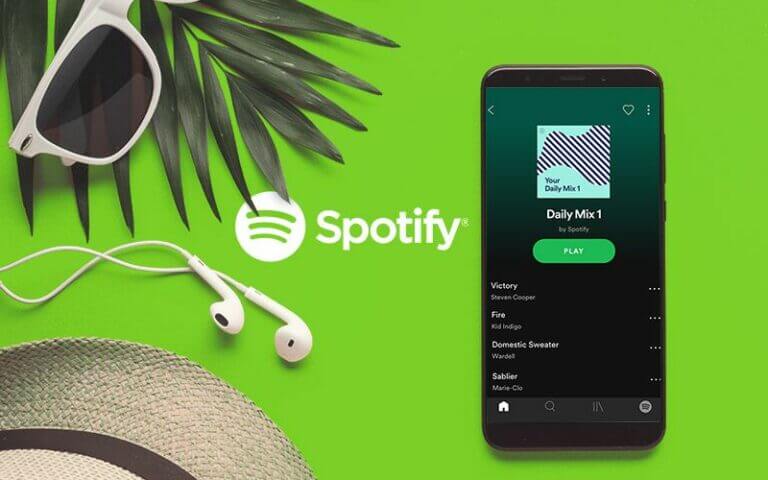چگونه از هک شدن اکانت اسپاتیفای جلوگیری کنیم؟

جلوگیری از هک شدن اکانت اسپاتیفای
شرکتهای بزرگ اغلب توسط هکرها مورد حمله قرار میگیرند، بنابراین با داشتن پایگاه مشتری پررونق، جای تعجب نیست که Spotify هدف مجرمان سایبری نیز باشد. یکی از این نقضهای داده به این معنی است که میلیونها کاربر Spotify اعتبار حسابشان فاش شده است. اگر مشکوک هستید که حساب اسپاتیفای شما در معرض خطر قرار گرفته است، برای بررسی و نحوه محافظت مجدد Spotify خود باید چه کاری انجام دهید. چگونه از هک شدن اکانت اسپاتیفای جلوگیری کنیم؟
6روش برای ایمن نگه داشتن اکانت Spotify
با این نکات و تنظیماتی که می توانید برای قفل کردن نمایه خود از آنها استفاده کنید، حساب Spotify خود را ایمن نگه دارید. امنیت حساب Spotify ویژه این ایده عاقلانه ای است که هر چند وقت یکبار امنیت تمام حساب های آنلاین خود را بررسی کنید. ممکن است ابتدا حسابهای اصلی مانند ایمیل یا بانک شما به ذهنتان خطور کند، اما نباید پروفایلهای دیگر مانند Spotify را فراموش کنید. بیایید به روش های مختلف برای ایمن سازی حساب Spotify خود بپردازیم. در حالی که این شرکت گزینه های زیادی را ارائه نمی دهد، به اندازه کافی برای ایمن نگه داشتن حساب شما وجود دارد.
نحوه دسترسی به نمایه اسپاتیفای برای ایجاد این تغییرات، باید صفحه حساب Spotify خود را در وب باز کنید، زیرا نمی توانید این گزینه ها را با استفاده از دسکتاپ Spotify یا برنامه های تلفن همراه تغییر دهید. به صفحه حسابهای Spotify بروید یا از منوی نمایه در سمت راست بالای برنامه دسکتاپ، روی Account کلیک کنید تا آن را باز کنید.
- یک رمز عبور قوی تنظیم کنید اساسی ترین قدمی که می توانید برای محافظت از هر حسابی بردارید استفاده از یک رمز عبور منحصر به فرد و پیچیده است. همانطور که امیدواریم می دانید، رمز عبور طولانی حاوی ترکیبی از انواع کاراکترها بسیار سخت تر است و به راحتی قابل حدس زدن نیست. به علاوه، استفاده از یک رمز عبور منحصر به فرد به این معنی است که اگر یک وب سایت در معرض خطر قرار گیرد، کسی نمی تواند به چندین حساب نفوذ کند. راهنمای ما در مورد تغییر رمز عبور Spotify خود را برای دستورالعمل های نحوه انجام این کار ببینید. برای بهترین نتایج، از یک مدیر رمز عبور برای تولید و ذخیره رمز عبور خود استفاده کنید، بنابراین نیازی نیست خودتان آن را به خاطر بسپارید.
- اگر از Login فیسبوک استفاده می کنید، 2FA را فعال کنید اگر با استفاده از حساب فیسبوک خود در Spotify ثبت نام کرده اید، نمی توانید رمز عبور Spotify خود را تغییر دهید (به غیر از اختصاص رمز عبور دستگاه به حساب خود). با این حال، هر تنظیمات احراز هویت دو مرحله ای (2FA) که در فیس بوک استفاده می کنید، از حساب Spotify شما نیز محافظت می کند. ما نحوه استفاده از احراز هویت دو مرحله ای در فیس بوک را توضیح داده ایم، بنابراین اگر قبلاً این کار را نکرده اید، این مراحل را دنبال کنید. انجام این کار به نوبه خود از حساب Spotify شما محافظت می کند، زیرا برای استفاده از Spotify در هر دستگاه جدید به روش Facebook 2FA خود نیاز دارید. متاسفانه، Spotify هنوز احراز هویت دو مرحله ای را به تنهایی ارائه نمی دهد. در حالی که اگر از آن برای ورود به Spotify استفاده می کنید، باید 2FA را در حساب فیس بوک خود فعال کنید، اگر از یک ورود جداگانه برای Spotify استفاده کنید، این گزینه را ندارید. امیدوارم این شرکت به زودی این را اضافه کند.
- دسترسی غیر ضروری شخص ثالث را لغو کنید از آنجایی که Spotify بسیار فراگیر است، با انواع پلتفرم ها و خدمات کار می کند. اینها عبارتند از PlayStation (به شما امکان پخش موسیقی در حین بازی)، Shazam (به شما اجازه می دهد آهنگ های برچسب گذاری شده را در لیست پخش ذخیره کنید) و موارد دیگر. برای استفاده از Spotify با این برنامه ها، باید با حساب خود وارد شوید و آن را مجاز کنید. با گذشت زمان، ممکن است به برخی از برنامهها اجازه استفاده از حساب Spotify خود را داده باشید که دیگر نمیخواهید در آنها حضور داشته باشند. برای مشاهده این موارد، روی Apps در سمت چپ صفحه حساب Spotify خود کلیک کنید. این همه برنامههایی را که در طول زمان پیوند دادهاید، همراه با خلاصهای از آنها نشان میدهد. برای هر برنامهای که دیگر نمیخواهید با حساب Spotify خود پیوند دهید، روی حذف دسترسی کلیک کنید. باید گهگاه این را بررسی کنید تا مطمئن شوید فقط برنامههای مورد اعتماد میتوانند از حساب شما استفاده کنند. هیچ برنامه جدیدی را مجوز ندهید مگر اینکه بدانید قانونی هستند.
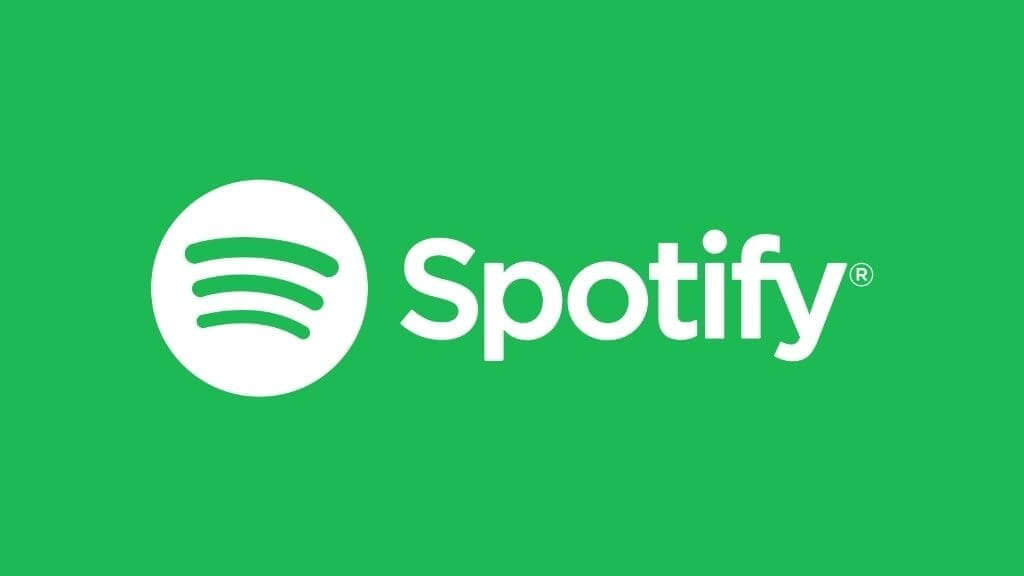
4. در دستگاه های عمومی وارد سیستم نشوید اگر تا به حال در یک دستگاه عمومی مانند رایانه در هتل یا کتابخانه وارد Spotify شدید، مطمئن شوید که پس از اتمام استفاده از آن از سیستم خارج شده اید. مانند هر حساب دیگری، شما نمی خواهید افراد تصادفی دنبال شما بنشینند و بعد از اینکه شما از آنجا دور شدید، به اطراف ردیابی کنند. در برنامه دسکتاپ Spotify، روی نمایه خود در بالا سمت راست کلیک کنید و برای خروج از سیستم، Log Out را انتخاب کنید. در برنامه تلفن همراه، یک دکمه خروج از سیستم را در پایین صفحه اصلی > تنظیمات پیدا خواهید کرد. Spotify صفحه حساب باز کنید اگر از Spotify در رایانه خود در محل کار یا مکان دیگری با افراد زیادی استفاده می کنید، برای جلوگیری از دسترسی غیرمجاز، رایانه خود را هنگام دور شدن از آن قفل کنید.
5. در صورت نیاز از تمام جلسات خارج شوید اگر مشکوک هستید که شخصی بدون اجازه شما از حساب Spotify شما استفاده می کند، یا دستگاهی را با حساب Spotify خود گم کرده اید، Spotify راه حلی دارد. در صفحه حساب خود، روی برگه نمای کلی حساب در سمت چپ کلیک کنید و به بخش Signout Everywhere بروید. با استفاده از دکمه Sign Out Everywhere، می توانید از هر جایی که در حال حاضر به Spotify وارد شده اید، از سیستم خارج شوید. اگر نمی توانید همه جاهایی را که به سیستم وارد شده اید به خاطر بسپارید و بخواهید همه دستگاه ها را مجبور کنید دوباره وارد سیستم شوند، مفید است. قبل از انجام این کار مطمئن شوید که رمز عبور خود را فراموش نکرده اید! Spotify در همه جا از سیستم خارج شوید همانطور که Spotify اشاره می کند، این شما را از “دستگاه های شریک” مانند پلی استیشن خارج نمی کند. در چنین دستگاه هایی باید به صورت دستی از سیستم خارج شوید. البته این دکمه شما را از برنامه های وب، موبایل و دسکتاپ Spotify خارج می کند.
6. برنامه Spotify را به روز نگه دارید در حالی که Spotify معمولاً مانند برنامههای حساستر هدف حملات سنگین قرار نمیگیرد، همچنان باید بهموقع بهروزرسانیها را نصب کنید. اجرای آخرین نسخه از شما در برابر سوء استفاده ها در نسخه های قدیمی محافظت می کند. هنگامی که برنامه دسکتاپ Spotify به روز رسانی جدیدی در دسترس است، یک نقطه آبی را در منوی بالا سمت راست مشاهده خواهید کرد. روی این کلیک کنید، سپس متن موجود بهروزرسانی را انتخاب کنید تا برنامه راهاندازی مجدد شود و بهروزرسانی نصب شود. حتی اگر این کار را انجام ندهید، دفعه بعد که Spotify را مجدداً راه اندازی کنید، به روز رسانی نصب خواهد شد. اگر میخواهید بهروزرسانیها را به صورت دستی بررسی کنید، به Help > About Spotify در Windows یا Spotify > About Spotify در macOS بروید. با این کار یک صفحه اطلاعات در مورد Spotify ظاهر می شود که ممکن است شامل خطی باشد که به نسخه جدیدی که برای نصب در دسترس است اشاره می کند. روی متن دانلود کلیک کنید تا فرآیند شروع شود، سپس دوباره روی متن کلیک کنید تا Spotify پس از اتمام کار دوباره راه اندازی شود. Spotify درباره پنجره Spotify برای بهروزرسانی Spotify در دستگاه تلفن همراه خود، به سادگی از فروشگاه App یا Google Play Store دیدن کنید و بهروزرسانیها را مانند هر برنامه تلفن همراه دیگری نصب کنید. در اکثر دستگاههای مدرن، بهروزرسانیهای خودکار باید بهطور پیشفرض فعال باشند، بنابراین جای نگرانی زیادی وجود ندارد.
ایمن نگه داشتن نمایه Spotify اکنون ابزارها و روش های مختلفی را می شناسید که می توانید برای قفل نگه داشتن نمایه Spotify خود استفاده کنید. در حالی که Spotify فاقد روشهای احراز هویت دو مرحلهای و بازیابی مانند شماره تلفن است، اجرای این اقدامات قطعاً محافظت شما را افزایش میدهد. به غیر از گزینه های امنیتی، بسیاری از نکات دیگر Spotify وجود دارد که باید آنها را نیز به کار ببرید.